如何從 iPhone 刪除照片而不是 iCloud [帶備份]
人們喜歡保留照片,因為有回憶。然而,由於 iPhone 的儲存空間有限,這是一個難題。發生這種情況時,您可能想要刪除圖片,但仍希望將它們保留在 iCloud 中。如何刪除 iPhone 中的照片而不是 iCloud 中的照片?通常,一旦您從 iPhone 中刪除照片,它也會從 iCloud 中刪除,因為它會同步。您絕對是在正確的頁面上!要解決此問題,請繼續閱讀以探索如何從 iPhone 但不從 iCloud 刪除照片的不同方法。每種方法都會為您提供步驟。
第 1 部分:從 iPhone 但不從 iCloud 刪除照片的 4 種方法
“如何刪除 iPhone 中的照片而不是 iCloud 中的照片?”這個問題看起來很難回答,因為你知道一旦你對照片進行了更改,它們也會同時在 iCloud 中發生變化。但幸運的是,有一些方法可以讓您擺脫這個問題。請參閱下面的四種可用方法,教您如何從 iPhone 但不刪除 iCloud 中的照片。
關閉 iCloud 同步
這種方法是一個非常明顯的舉動,因為您知道一旦將照片同步到 iCloud,照片上的變更也會在 iCloud 中發生變更。因此,透過關閉 iCloud 照片,iPhone 上的資料將保留在手機上,而 iCloud 則位於雲端伺服器上。它們不會互相影響,您只能刪除 iPhone 中的照片,不能刪除 iCloud 中的照片。
步驟1前往 設定應用程式 在您的 iPhone 上,然後點擊 蘋果ID 或者 姓名.
第2步打 iCloud,然後轉到 相片。最後,撥動開關按鈕 iCloud 照片 關閉同步。
步驟3您可能需要從以下選項中進行選擇: 從 iPhone 中刪除或下載照片和視頻。僅當您啟用了這些選項時才會出現 優化 iPhone 儲存空間。無論您選擇什麼,iCloud 都將保持不變。
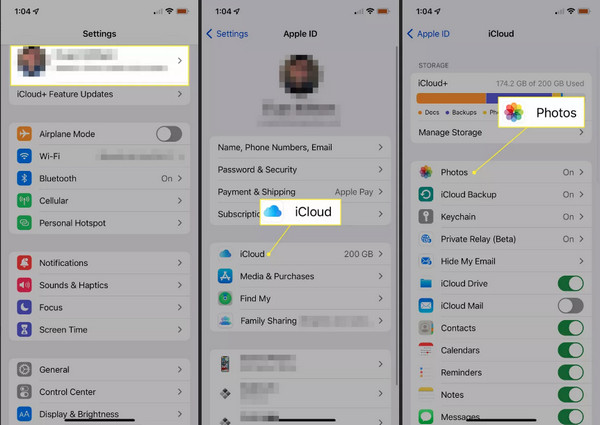
使用另一個 iCloud 帳戶
如果關閉 iCloud 照片不是您的首選,請嘗試使用其他 iCloud 帳戶來回答「如何從 iPhone 刪除照片而不是 iCloud」。這樣,就可以將您的照片保存在 iCloud 中。由於您使用新帳戶刪除照片,因此您的第一個 iCloud 帳戶中的照片不會被刪除。
步驟1前往 設定 iPhone 上的應用程序,然後點擊 姓名 或者 蘋果ID 在頂部。
第2步找到 登出 從螢幕底部。然後,輸入您的 蘋果ID密碼 刪除在舊 iCloud 帳號上同步的 iPhone。
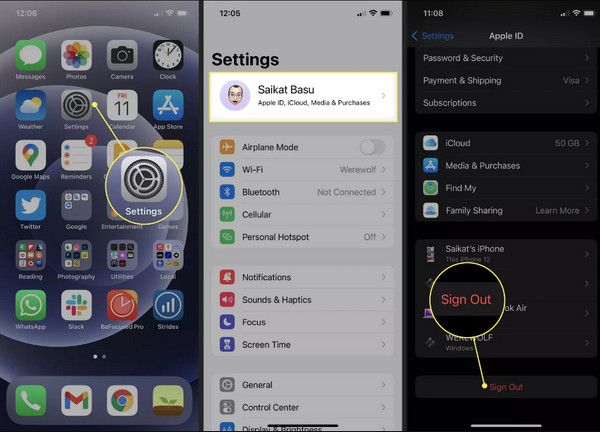
步驟3點擊登入新的 蘋果ID 再次開啟 設定。現在,您可以從 iPhone 中刪除照片,但它們不會在您的舊 iCloud 帳戶中刪除。
將 iPhone 照片備份到 iCloud 替代方案
與使用其他 iCloud 帳戶一樣,您也可以使用 iCloud 替代方案來備份照片。您可以使用 Google Photos、Dropbox、One Drive 等來了解如何從 iPhone(而非 iCloud)刪除照片。但是,為了獲得理想的儲存空間,您可以使用 Google Photos。它可以輕鬆同步您的照片和備份,一旦您刪除 iPhone 上的照片,不會受到影響。
步驟1前往 應用程式商店,然後下載 Google照片 應用程式.下載後打開,然後使用 谷歌帳戶 登入.
第2步之後,點擊您的 頭像照片 在螢幕的右上角。然後點擊 開啟備份 按鈕。
步驟3選擇 備份和同步設定 保持照片的原始解析度和品質。最後,擊中 確認 備份您的照片並同步。如果您有大量照片和視頻,備份過程將需要更長的時間。然後,您可以放心地從 iPhone 刪除照片,但不能刪除 iCloud 中的照片。

建議方式:刪除之前將照片從 iPhone 備份到計算機
如果這些方法都無法說服您學習如何從 iPhone 而不是 iCloud 中刪除照片,那麼這裡推薦的方法將為您帶來輕鬆和方便。這 4Easysoft iPhone 傳輸 是一個出色的程序,可以傳輸資料來備份所有文件,您可以在刪除照片之前將其從 iPhone 備份到電腦上。此外,它提供了安全、快速的過程,因此您無需再考慮從 iOS 裝置備份照片和其他檔案。適用於 Windows 和 Mac,您可以利用該軟體的強大功能來傳輸和管理您的所有資料。

支援iOS裝置之間、iOS與電腦之間、iOS與iTunes之間傳輸檔案。
傳輸幾乎所有類型的數據,包括照片、影片、訊息、筆記、音樂、通話記錄等。
允許您管理照片,例如建立相簿、查看每張照片的資訊、將照片轉換為 JPG/PNG 等。
快速將檔案傳輸到電腦進行備份,因為它提供了安全快速的過程,而不會影響照片和影片的品質。
步驟1一旦你得到 4Easysoft iPhone 傳輸 在您的電腦上,使用 USB 連接線將 iPhone 連接到電腦。然後,點擊 相信 按鈕上的 信任這台計算機 通知允許電腦存取您的資料。

第2步首先,偵測到您的裝置後,主介面上會顯示您的 iPhone 的名稱、類型、容量等資訊。

步驟3在左側選單上,前往 相片 選項卡,您可以在其中查看 iPhone 上根據日期及其所屬資料夾組織的所有照片。選擇您想要轉移或點擊的 選擇所有 選擇所有媒體。

步驟4選擇完成後,按一下 匯出至電腦 按鈕來傳輸它們。之後,您可以選擇一個資料夾來儲存這些檔案或建立一個新資料夾並為其命名。如果完成,請點擊 打開 按鈕。備份後,現在可以輕鬆刪除 iPhone 中的照片,但不能輕鬆刪除 iCloud 中的照片。

第 2 部分:有關如何從 iPhone 但不從 iCloud 刪除照片的常見問題解答
-
當我在 iCloud 中刪除照片後,為什麼我的照片仍保留在 iPhone 上?
在 iCloud 上刪除照片不會刪除,因為原始照片來自您的裝置。當您刪除某些內容時,它將被添加到「最近刪除」相簿中,保留 30 天。
-
當我有 iCloud 時,我的 iPhone 儲存空間是否可能已滿?
這很可能是因為您將照片保存在手機上,而不是在 iCloud 中同步。確保您已啟用 iCloud 照片來備份裝置上的所有圖片。
-
當我的 iCloud 儲存空間已滿時會發生什麼事?
除非您刪除了足夠的資料以減少儲存空間,否則您將無法使用 iCloud 儲存新資料。 iCloud 中不僅包含照片,您還可以查看行事曆、提醒等。
結論
當您聽到「如何從 iPhone 刪除照片而不是從 iCloud 刪除照片」時,您可能會認為這是不可能的。但現在,您可以使用提供給您的直接方法輕鬆完成。一開始可能很難想像,但這是可能的。您可以關閉 iCloud 照片或使用其他帳戶或替代 iCloud。但是,如果您想要最簡單、最安全的方法,請下載並安裝 4Easysoft iPhone 傳輸。它可以讓您將檔案從 iPhone 傳輸到電腦進行備份,以便您可以從裝置中刪除它們以節省儲存空間。

 發表者
發表者 